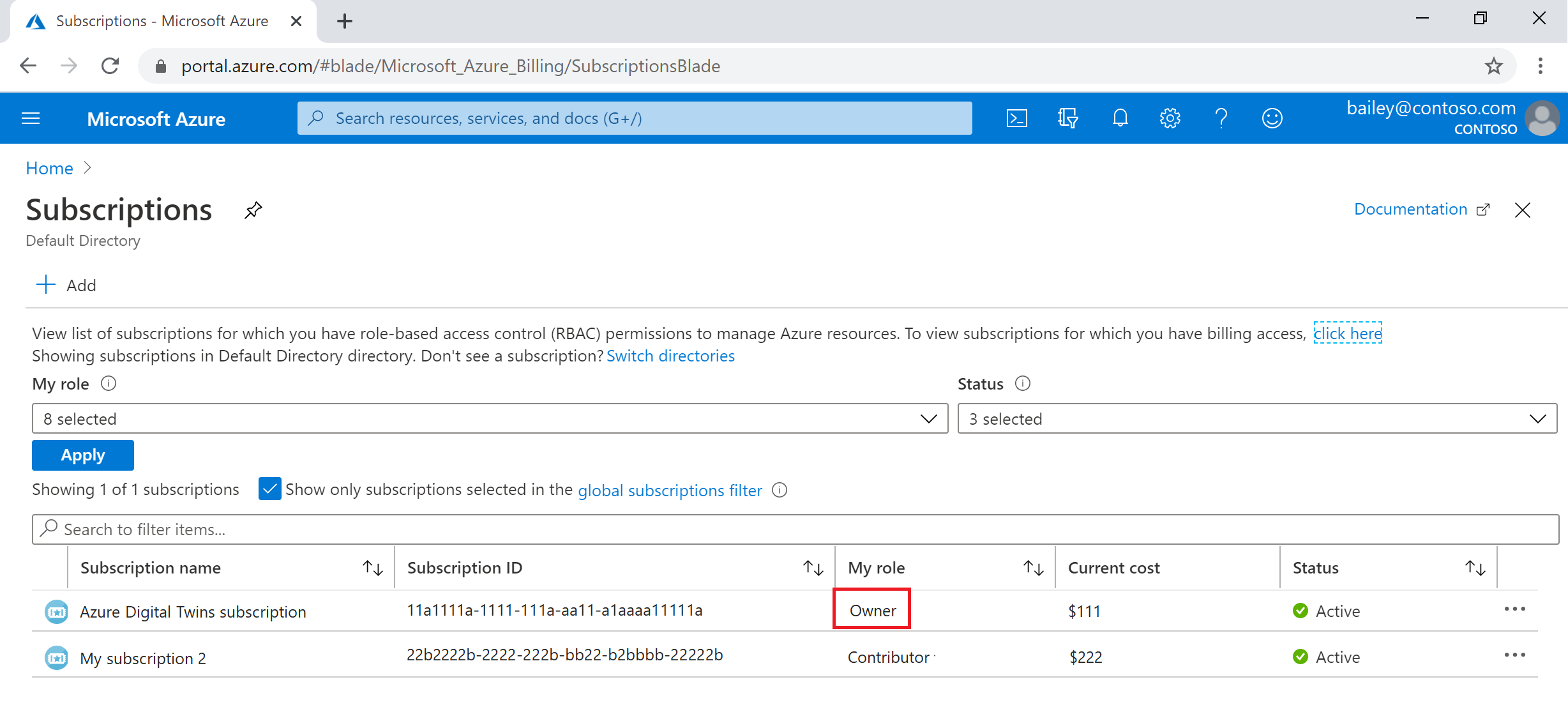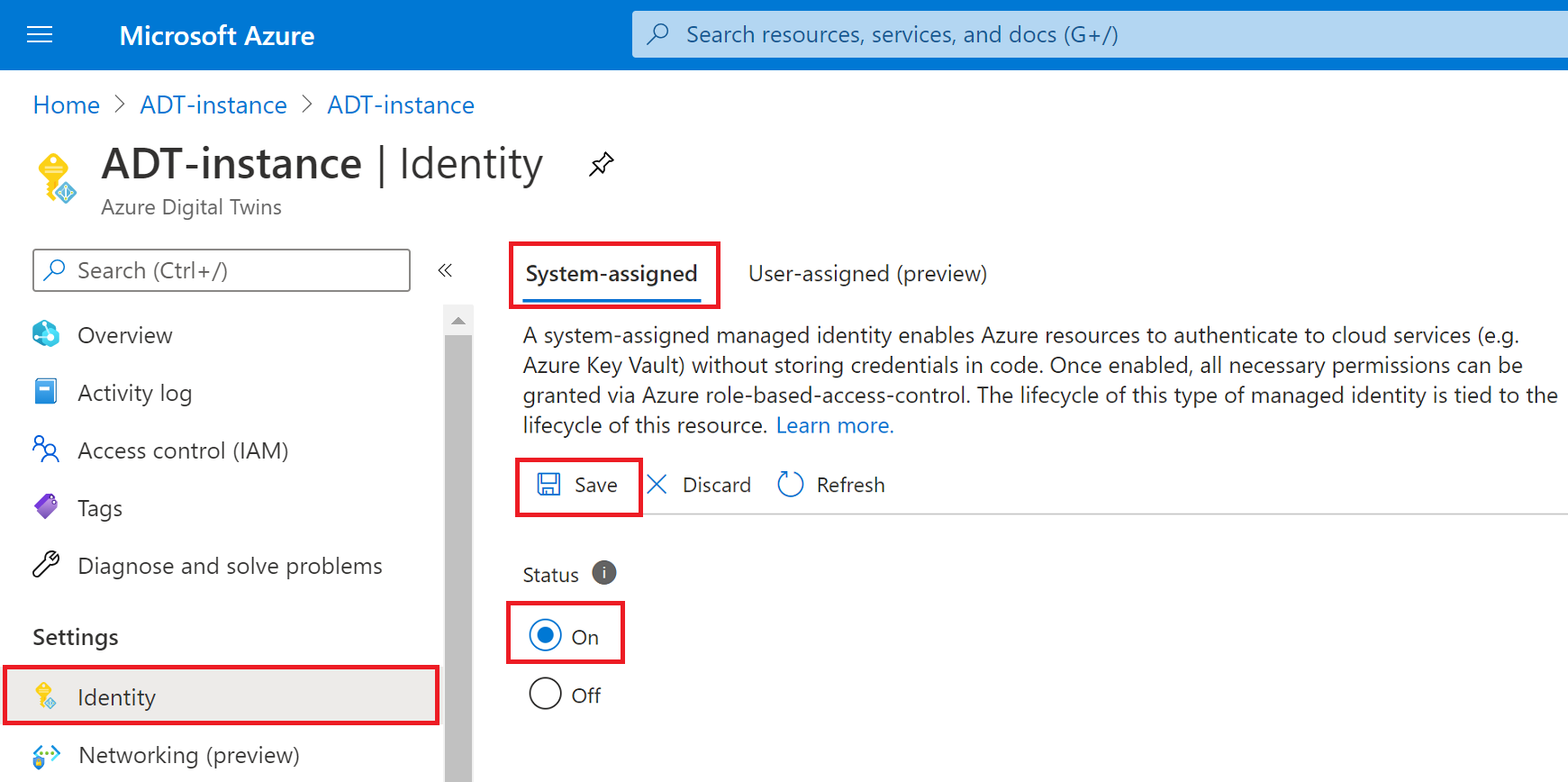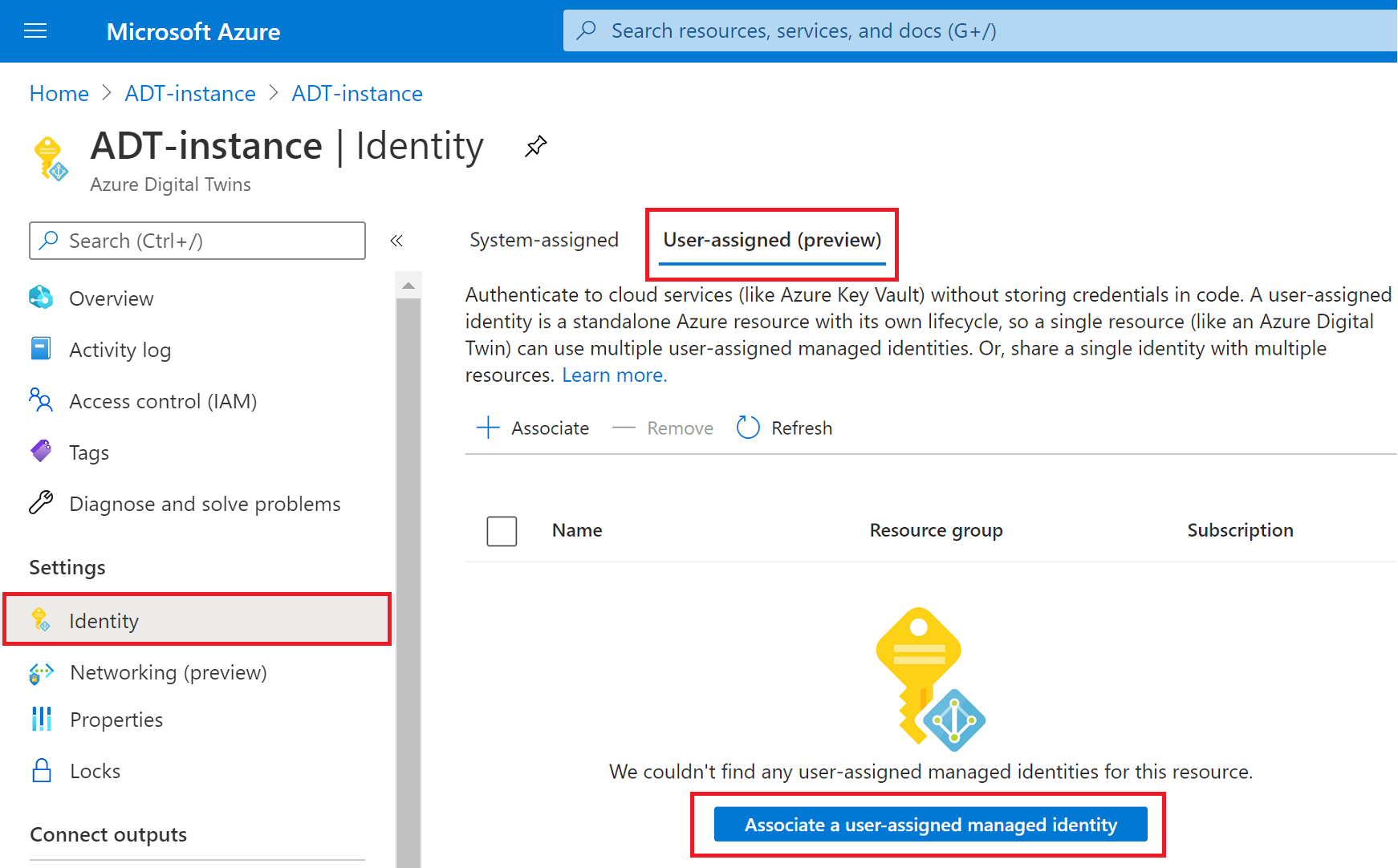Configurar uma instância e uma autenticação dos Gêmeos Digitais do Azure (portal)
Este artigo abordará etapas para configurar uma nova instância dos Gêmeos Digitais do Azure, incluindo a criação da instância e a configuração da autenticação. Após concluir este artigo, uma instância dos Gêmeos Digitais do Azure estará pronta para você começar a programar nela.
Esta versão do artigo vai explorar cada uma das etapas de modo manual usando o portal do Azure. O portal do Azure é um console unificado baseado na Web que fornece uma alternativa para as ferramentas de linha de comando.
A configuração completa para uma nova instância dos Gêmeos Digitais do Azure consiste em duas partes:
- Criar a instância
- Configurar permissões de acesso do usuário: os usuários do Azure precisam ter a função Proprietário de dados dos Gêmeos Digitais do Azure na instância dos Gêmeos Digitais do Azure para poder gerenciá-la, bem como os respectivos dados. Nesta etapa, como proprietário/administrador da assinatura do Azure você atribuirá essa função à pessoa que gerenciará sua instância dos Gêmeos Digitais do Azure. Pode ser você mesmo ou outra pessoa da sua organização.
Importante
Para realizar este artigo em sua totalidade e configurar completamente uma instância usável, você precisa de permissões para gerenciar os recursos e o acesso do usuário na assinatura do Azure. A primeira etapa pode ser concluída por qualquer pessoa que possa criar recursos na assinatura, mas a segunda etapa requer permissões de gerenciamento de acesso do usuário (ou a cooperação de alguém com essas permissões). Leia mais sobre isso na seção Pré-requisitos: permissões necessárias para a etapa de permissão de acesso do usuário.
Criar a instância dos Gêmeos Digitais do Azure
Nesta seção, você criará uma instância dos Gêmeos Digitais do Azure usando o portal do Azure. Navegue até o portal, depois entre com suas credenciais.
Após entrar no portal, comece clicando em Criar um recurso no menu da home page de serviços do Azure.
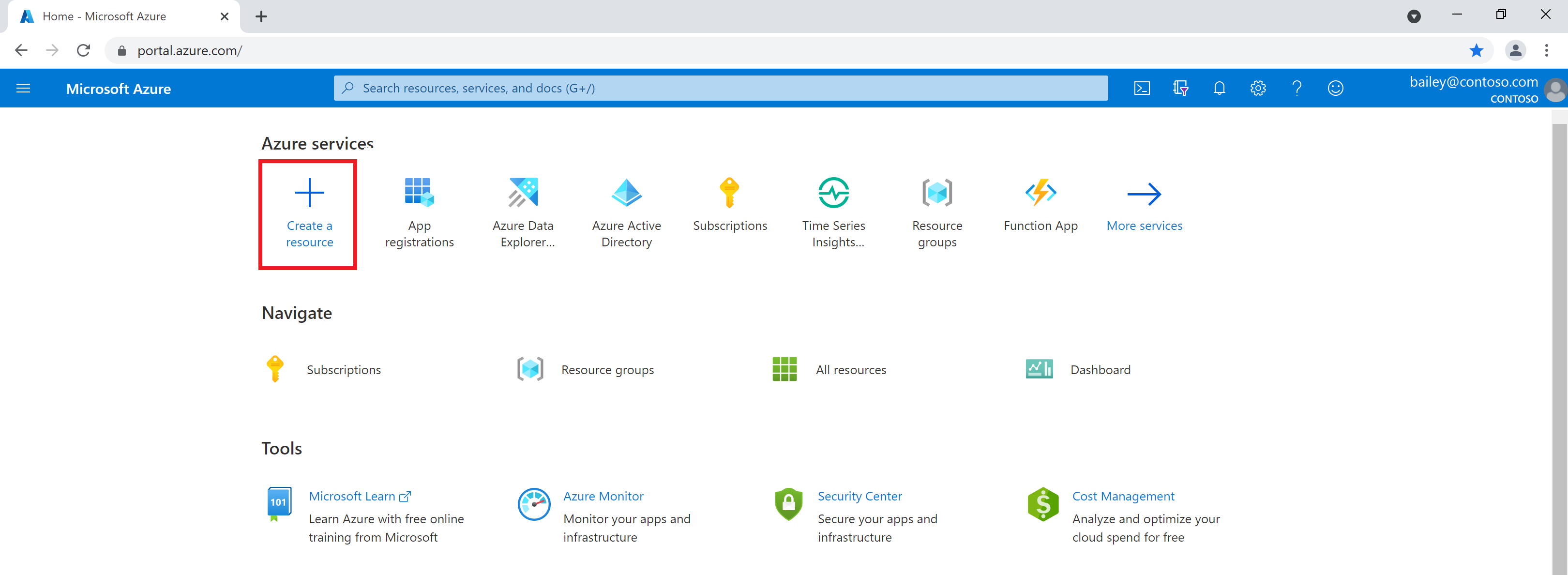
Pesquise os gêmeos digitais do azure na caixa de pesquisa, depois escolha o serviço dos Gêmeos Digitais do Azure nos resultados.
Deixe o campo Plano definido como Gêmeos Digitais do Azure selecione o botão Criar para começar a criar uma nova instância do serviço.
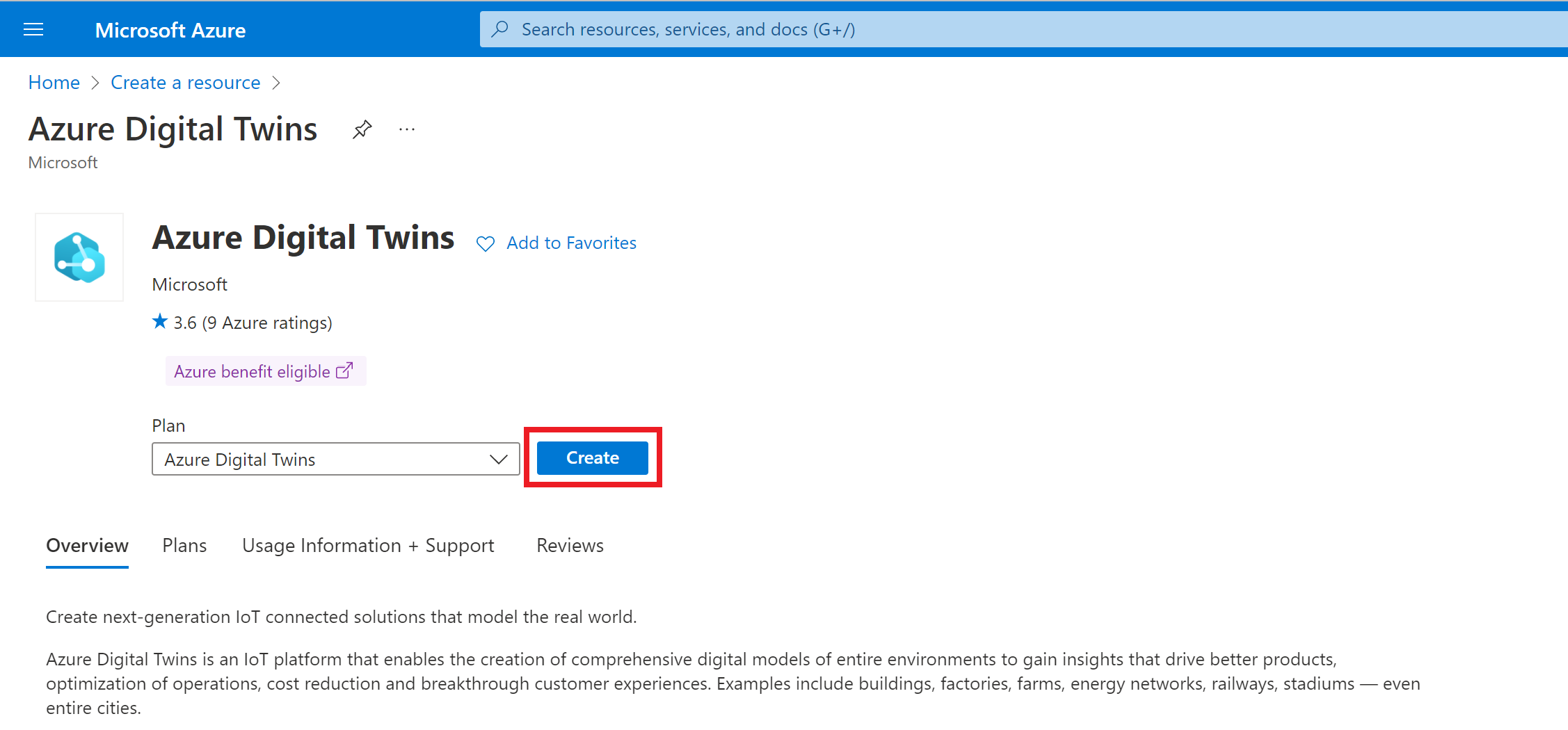
Na seguinte página Criar Recurso, insira os valores fornecidos abaixo:
- Assinatura: uma assinatura do Azure que você está usando
- Grupo de recursos: um grupo de recursos em que você implantará a instância. Caso ainda não tenha um grupo de recursos existente, será possível criar um aqui clicando no link Criar e inserindo um nome para o novo grupo de recursos
- Localização: uma região habilitada para os Gêmeos Digitais do Azure que será usada para a implantação. Para obter mais detalhes sobre o suporte regional, acesse a página de produtos do Azure disponíveis por região (Gêmeos Digitais do Azure).
- Nome do recurso: um nome para sua instância dos Gêmeos Digitais do Azure. Caso sua assinatura tenha outra instância dos Gêmeos Digitais do Azure na região que já está usando o nome especificado, você receberá uma solicitação para escolher um nome diferente.
- Permitir acesso ao recurso: se você marcar a caixa nesta seção, sua conta do Azure terá permissão para acessar e gerenciar dados na instância. Se você for o responsável por gerenciar a instância, marque essa caixa agora. Se ela estiver esmaecida porque você não tem permissão na assinatura, continue criando o recurso e solicite que alguém com as permissões necessárias lhe conceda a função mais tarde. Para obter mais informações sobre essa função e como atribuir funções à instância, confira a próxima seção, Configurar permissões de acesso do usuário.
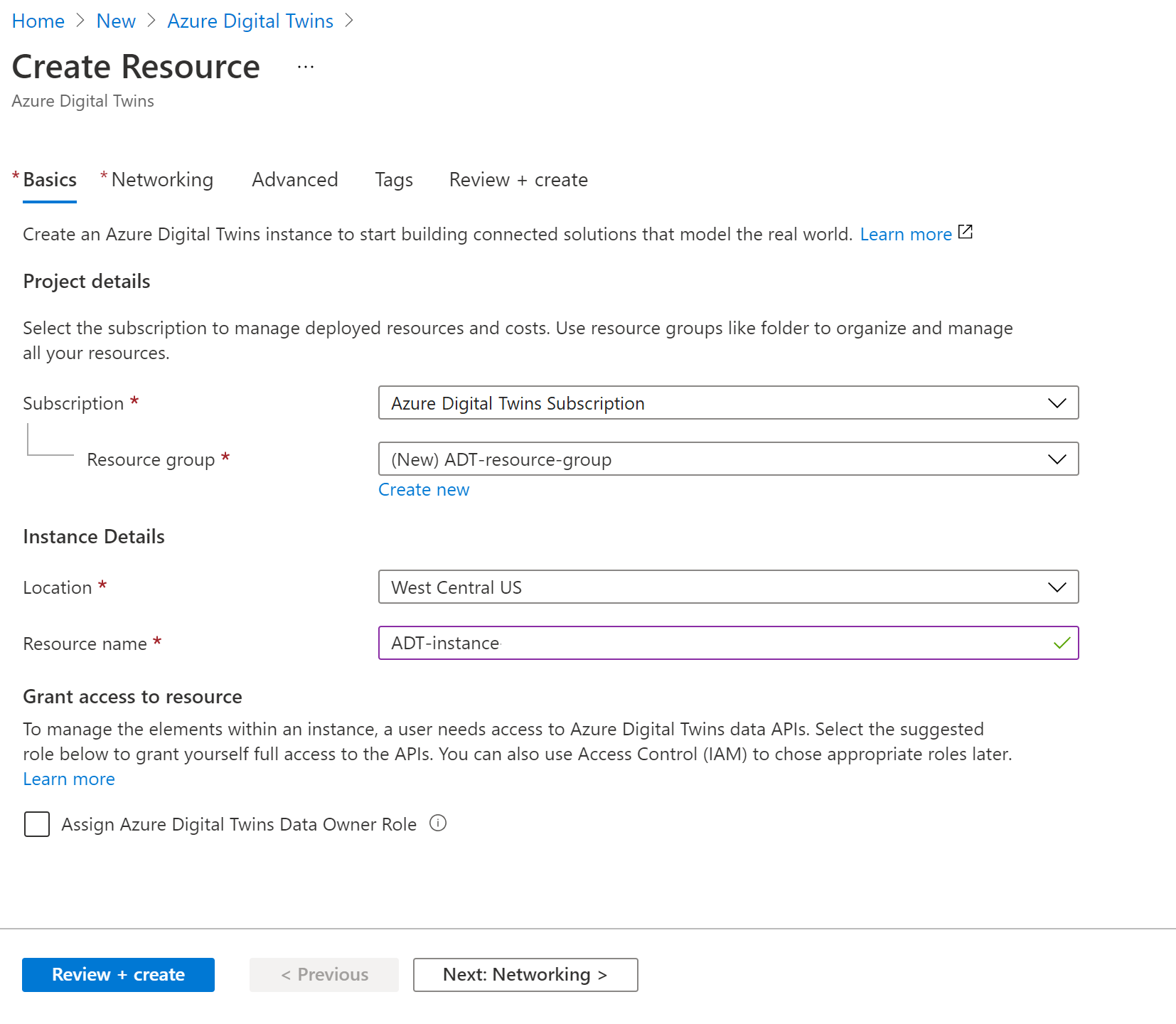
- Assinatura: uma assinatura do Azure que você está usando
Após terminar esta etapa, você poderá clicar em Examinar + criar caso não queira definir outras configurações para sua instância. Fazendo isso, você será direcionado para a página de resumo em que será possível examinar os detalhes da instância inserida e concluir esta etapa usando a opção Criar.
Caso queira configurar mais detalhes em sua instância, a próxima seção descreverá guias de configuração remanescentes.
Opções adicionais de configuração
Veja abaixo opções adicionais que poderão ser definidas durante a configuração usando outras guias no processo da opção Criar Recurso.
- Rede: nesta guia, é possível habilitar pontos de extremidade privados usando o Link Privado do Azure para eliminar a exposição de sua instância à rede pública. Para obter instruções, confira Habilitar o acesso privado ao Link Privado.
- Avançado: nessa guia, você pode habilitar uma identidade gerenciada atribuída pelo sistema para a sua instância. Quando isso está habilitado, o Azure cria automaticamente uma identidade para a instância no Microsoft Entra ID, que pode ser usada para autenticar em outros serviços. Habilite essa identidade gerenciada atribuída pelo sistema enquanto estiver criando a instância aqui ou posteriormente em uma instância existente. Se você quiser habilitar uma identidade gerenciada atribuída pelo usuário, precisará fazer isso posteriormente em uma instância existente.
- Marcas: nesta guia, é possível adicionar marcas à sua instância para ajudar você a organizá-las entre os recursos do Azure. Para obter mais informações sobre marcas de recursos do Azure, confira Marcar recursos, grupos de recursos e assinaturas para obter uma organização lógica.
Verificar êxito e coletar valores importantes
Após concluir a configuração da instância clicando em Criar, será possível ver o status de implantação da instância em suas notificações do Azure na barra de ícones do portal. Você receberá uma notificação indicando que a implantação foi concluída com êxito, momento em que você pode clicar no botão Acessar recurso para ver a instância criada.
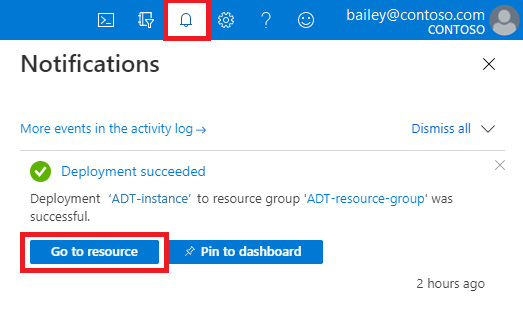
Se caso ocorra uma falha na implantação, a notificação indicará o motivo. Verifique a instrução da mensagem de erro e tente criar a instância novamente.
Dica
Após a criação da instância, será possível retornar para a página dela a qualquer momento pesquisando o nome da instância na barra de pesquisa do portal do Azure.
Acesse a página de Visão Geral da instância e anote o Nome, o Grupo de recursos e o Nome do host. Todos esses valores são importantes e você poderá precisar usá-los ao continuar trabalhando com a instância dos Gêmeos Digitais do Azure. Caso outros usuários estejam executando uma programação na instância, esses valores deverão ser compartilhados com eles.
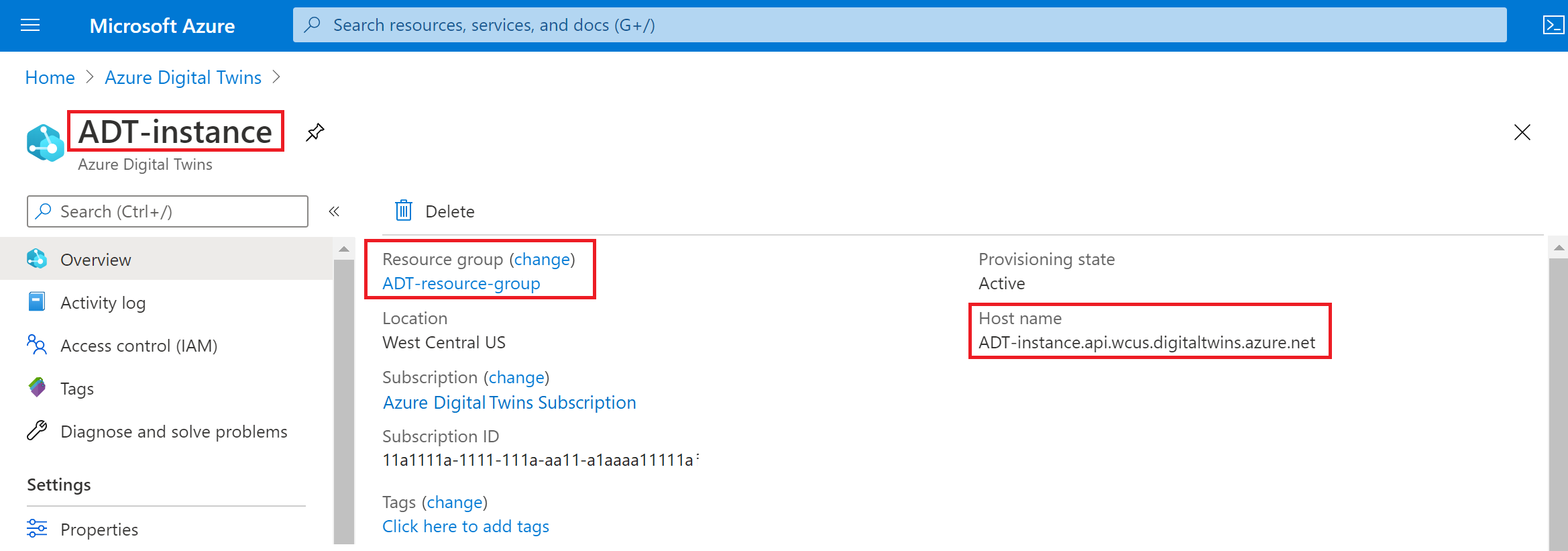
Agora você tem uma instância dos Gêmeos Digitais do Azure pronta para uso. Depois, você concederá permissões apropriadas ao usuário do Azure para gerenciar a instância.
Configurar as permissões de acesso do usuário
O serviço de Gêmeos Digitais do Azure usa o Microsoft Entra ID para RBAC (controle de acesso baseado em função). Isso significa que, antes que um usuário possa fazer chamadas de plano de dados para sua instância de Gêmeos Digitais do Azure, esse usuário precisa ser atribuído a uma função com as devidas permissões.
Para os Gêmeos Digitais do Azure, essa função é o Proprietário de dados dos Gêmeos Digitais do Azure. Você pode ler mais sobre atribuições de função e segurança em Segurança para soluções dos Gêmeos Digitais do Azure.
Observação
Essa função é diferente da função de Proprietário do Microsoft Entra ID, que também pode ser atribuída no escopo da instância de Gêmeos Digitais do Azure. Essas são duas funções de gerenciamento distintas, em que a função Proprietário não permite acesso aos recursos do plano de dados que são concedidos com a função Proprietário de Dados dos Gêmeos Digitais do Azure.
Esta seção mostrará como criar uma atribuição de função para um usuário em sua instância de Gêmeos Digitais do Azure, usando o email desse usuário no locatário do Microsoft Entra em sua assinatura do Azure. Dependendo da sua função na organização, você pode configurar essa permissão por conta própria ou defini-la em nome de outra pessoa que gerenciará a instância de Gêmeos Digitais do Azure.
Há duas maneiras de criar uma atribuição de função para um usuário nos Gêmeos Digitais do Azure:
- Durante a criação da instância dos Gêmeos Digitais do Azure
- Usando o IAM (Gerenciamento de Identidades) do Azure
As duas maneiras exigem as mesmas permissões.
Pré-requisitos: requisitos de permissão
Para poder concluir todas as etapas a seguir, você precisa ter uma função em sua assinatura que tenha as seguintes permissões:
- Criar e gerenciar os recursos do Azure
- Gerenciar o acesso do usuário aos recursos do Azure (incluindo concessão e delegação de permissões)
Funções comuns que atendem a esse requisito são Proprietário, Administrador da conta ou a combinação de Colaborador e Administrador de Acesso do Usuário. Para obter uma explicação completa das funções e permissões, incluindo quais permissões estão incluídas em outras funções, visite Funções do Azure, funções do Microsoft Entra e funções clássicas de administrador de assinatura na documentação do RBAC do Azure.
Para exibir sua função em sua assinatura, visite a página de assinaturas no portal do Azure (você pode usar este link ou procurar Assinaturas na barra de pesquisa do Portal). Procure o nome da assinatura que você está usando e exiba sua função na coluna Minha função:
Se você descobrir que o valor é Colaborador ou outra função que não tenha as permissões necessárias descritas acima, você pode entrar em contato com o usuário em sua assinatura que tenha essas permissões (como um Proprietário de assinatura ou Administrador de conta) e proceder de uma das seguintes maneiras:
- Solicite que eles concluam as etapas de atribuição de função em seu nome.
- Solicite que eles elevem sua função na assinatura para que você tenha as permissões para continuar. Se isso é apropriado depende de sua organização e sua função dentro dela.
Atribuir a função durante a criação da instância
Durante a criação do recurso dos Gêmeos Digitais do Azure com o processo já descrito neste artigo, selecione Atribuir a função de proprietário de dados dos Gêmeos Digitais do Azure em Permitir acesso ao recurso. Fazendo isso, você terá acesso completo às APIs do plano de dados.
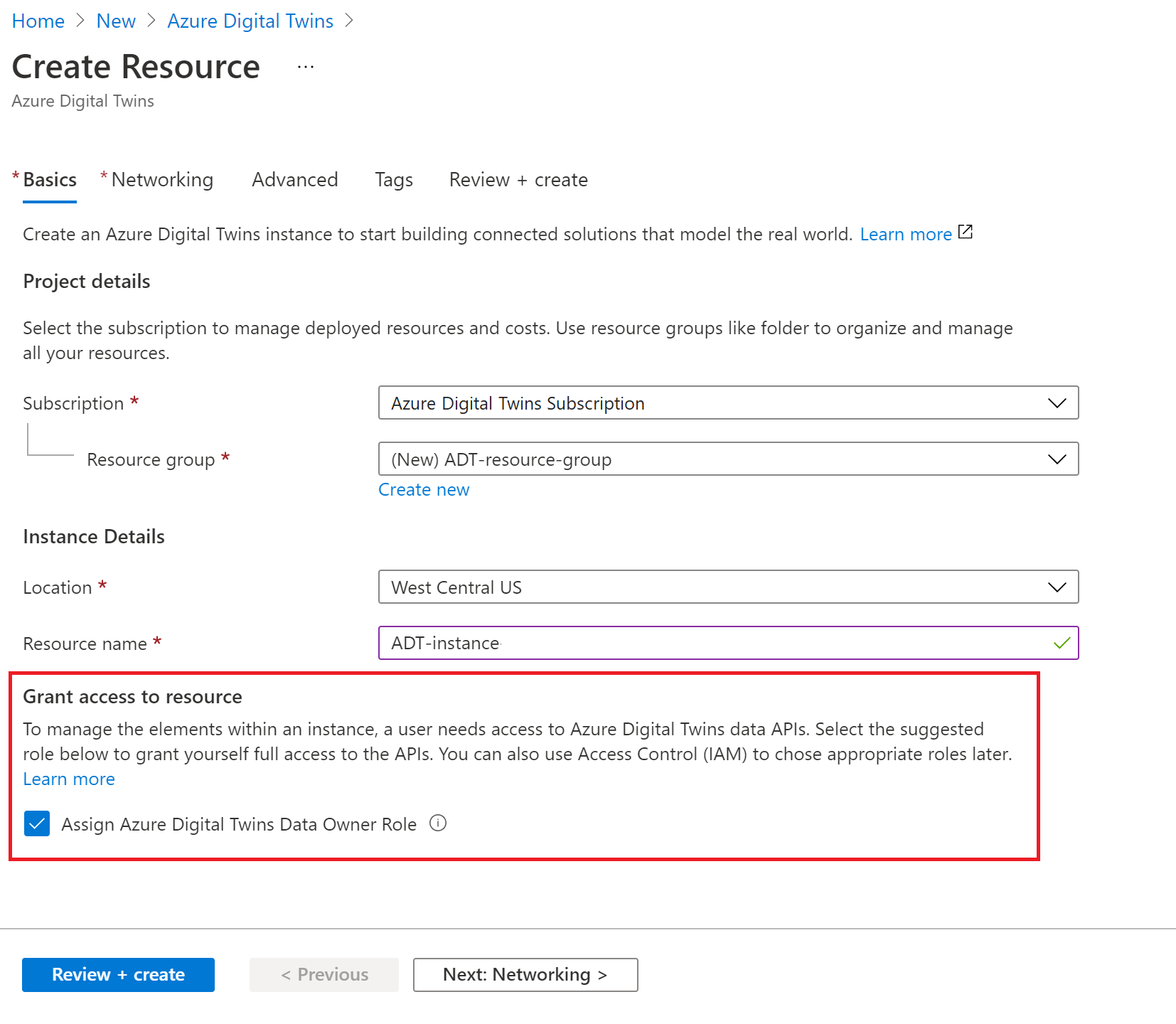
Se você não tiver permissão para atribuir uma função a uma identidade, a caixa ficará esmaecida.
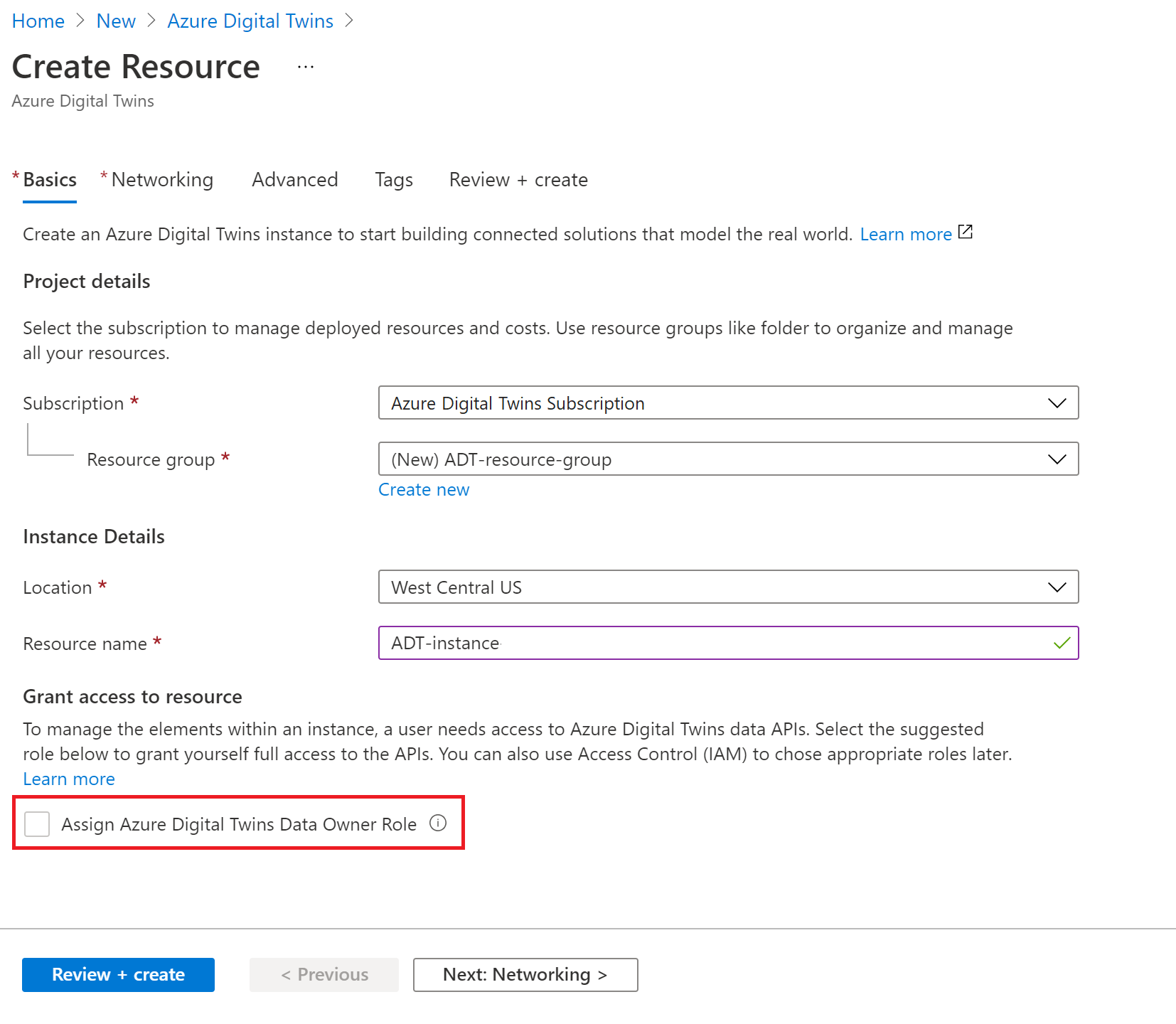
Nesse caso, você ainda pode continuar a criar com êxito o recurso dos Gêmeos Digitais do Azure, mas alguém com as permissões apropriadas precisará atribuir essa função a você ou à pessoa que vai gerenciar os dados da instância.
Atribuir a função usando o IAM (Gerenciamento de Identidades) do Azure
Você também pode atribuir a função Proprietário de dados dos Gêmeos Digitais do Azure usando as opções de controle de acesso no IAM (Gerenciamento de Identidades) do Azure.
Primeiro, abra a página da instância dos Gêmeos Digitais do Azure no portal do Azure.
Selecione IAM (Controle de acesso) .
Selecione Adicionar>Adicionar atribuição de função para abrir a página Adicionar atribuição de função.
Atribua a função Proprietário de dados dos Gêmeos Digitais do Azure. Para ver as etapas detalhadas, confira Atribuir funções do Azure usando o portal do Azure.
Configuração Valor Função Proprietário de Dados dos Gêmeos Digitais do Azure Atribuir acesso a Usuário, grupo ou entidade de serviço Membros Procurar o nome ou o endereço de email do usuário que receberá o acesso 
Verificar êxito
É possível ver uma atribuição de função configurada em Controle de acesso (IAM) > Atribuições de função. O usuário deverá ser mostrado na lista com uma função de Proprietário de Dados dos Gêmeos Digitais do Azure.
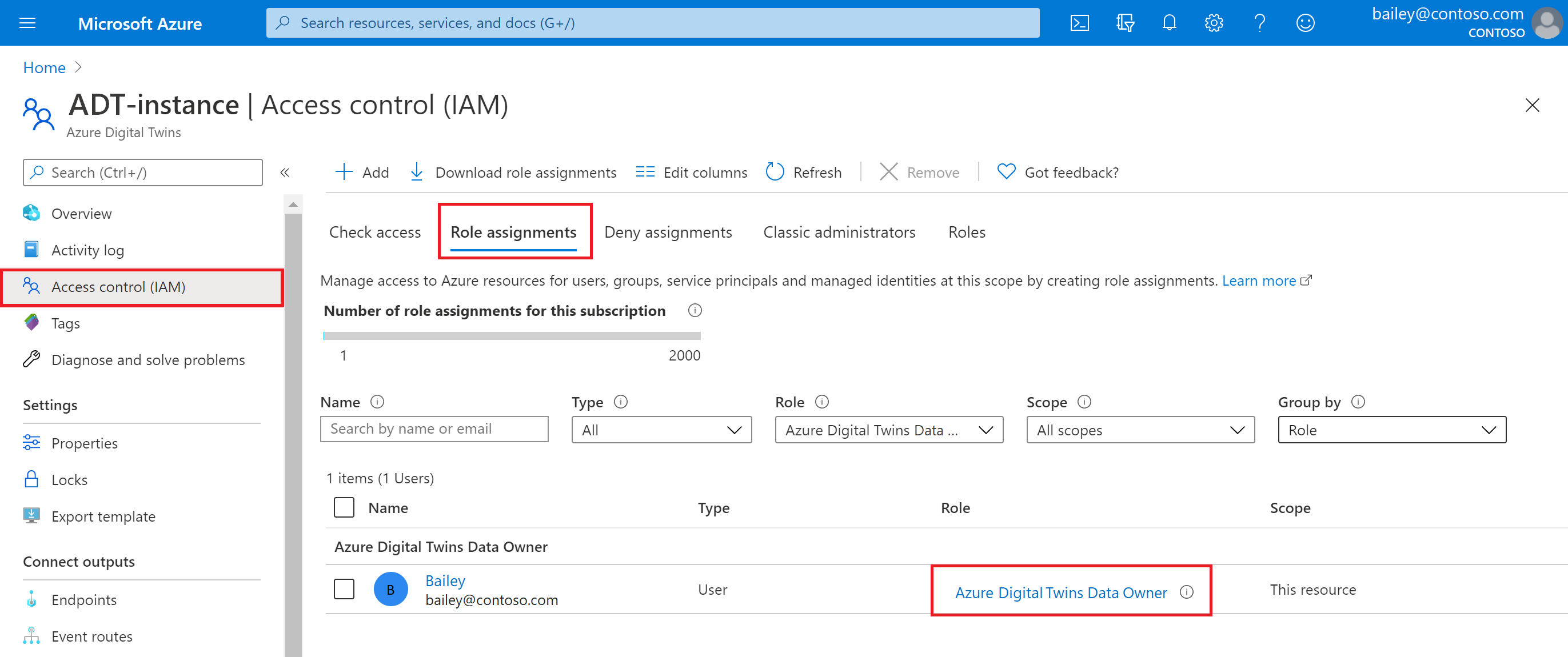
Agora você tem uma instância dos Gêmeos Digitais do Azure pronta para uso, bem como atribuiu permissões para gerenciá-la.
Habilitar/desabilitar uma identidade gerenciada para a instância
Esta seção mostra como adicionar uma identidade gerenciada (atribuída pelo sistema ou pelo usuário) a uma instância existente dos Gêmeos Digitais do Azure. Também é possível usar esta página para desabilitar a identidade gerenciada em uma instância que já a tenha.
Comece abrindo o portal do Azure em um navegador.
Procure o nome da sua instância na barra de pesquisa do portal e selecione-o para ver os detalhes.
Selecione Identidade no menu à esquerda.
Use as guias para selecionar qual tipo de identidade gerenciada você quer adicionar ou remover.
Atribuída pelo sistema: depois de selecionar essa guia, selecione a opção Ativar para ativar esse recurso ou Desativar para removê-lo.
Escolha o botão Salvar e Sim para confirmar. Depois que a identidade atribuída pelo sistema estiver ativada, mais campos serão exibidos nesta página mostrando a ID de objeto e as Permissões da nova identidade (atribuições de função do Azure).
Atribuído pelo usuário (versão prévia): depois de selecionar essa guia, selecione Associar uma identidade gerenciada atribuída pelo usuário e siga os prompts para escolher uma identidade a ser associada à instância.
Ou, se já houver uma identidade listada aqui que você deseja desabilitar, marque a caixa ao lado dela na lista e Remova-a.
Depois que uma identidade for adicionada, você poderá selecionar o nome dela na lista para abrir seus detalhes. Na página de detalhes, é possível ver a ID de Objeto e usar o menu à esquerda para visualizar as atribuições de função do Azure.
Considerações sobre a desabilitação de identidades gerenciadas
É importante considerar os efeitos que quaisquer alterações na identidade ou nas respectivas funções podem ter nos recursos que a usam. Se você estiver usando identidades gerenciadas com seus pontos de extremidade dos Gêmeos Digitais do Azure ou para o histórico de dados e a identidade estiver desabilitada ou uma função necessária for removida dela, a conexão de ponto de extremidade ou histórico de dados poderá se tornar inacessível e o fluxo de eventos será interrompido.
Próximas etapas
Teste chamadas individuais à API REST em sua instância usando comandos da CLI dos Gêmeos Digitais do Azure:
Como alternativa, confira de que modo conectar um aplicativo cliente à sua instância usando o código de autenticação:
Comentários
Em breve: Ao longo de 2024, eliminaremos os problemas do GitHub como o mecanismo de comentários para conteúdo e o substituiremos por um novo sistema de comentários. Para obter mais informações, consulte https://aka.ms/ContentUserFeedback.
Enviar e exibir comentários de